Качете прикачени файлове в Gmail, като използвате менюто с десния бутон на мишката в Windows
Miscellanea / / February 11, 2022
Windows ни дава възможност да прикачваме файлове към ново имейл съобщение с помощта на менюто с десния бутон, но опцията е достъпна само за Outlook и Windows Mail потребители. Когато прикачите някои файлове, като използвате опцията Изпращане до->Получател на поща, Windows отваря манипулатор на имейл клиент по подразбиране на вашия компютър, който по подразбиране е Outlook или Windows Mail.
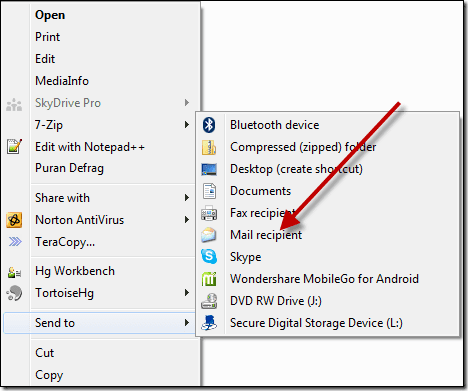
По-рано сме виждали как да направите Gmail като имейл клиент по подразбиране за mailto хипервръзки, но този трик не интегрира Gmail към прикачените файлове към поща с десния бутон на мишката. Така че днес ще говорим за ново приложение, наречено Affixa и да видим как можем да направим Gmail имейл клиент по подразбиране и за контекстното меню.
Как да добавите Gmail към Windows Щракнете с десния бутон на мишката
Affixa е приложение, което интегрира вашия акаунт за уеб поща към Windows. Въпреки че приложението поддържа много имейл услуги, за тази публикация ще се съсредоточим върху Gmail. Affixa е безплатна за лична употреба, където можете да конфигурирате само една имейл услуга.
Така че нека видим как работи приложението.
Етап 1:Изтеглете и инсталирайте Affixa на вашия компютър и направете типична инсталация, като следвате инструкциите на екрана.
Стъпка 2: След като инсталирате приложението, стартирайте го. Когато програмата се отвори, щракнете върху логото на Affixa и изберете Опции за да отворите прозореца за конфигурация на Affixa.

Стъпка 3: В Настроики, кликнете върху Бутон за добавяне и изберете Gmail (или всяка друга имейл услуга, която предпочитате) и конфигурирайте акаунта. Ще трябва да удостоверите акаунта си с Affixa. Ако използвате прокси сървър за свързване, можете да го конфигурирате в Компютър и интернет раздел.
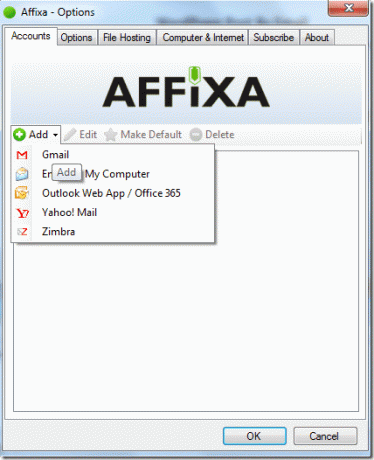
Това е всичко, тъй като личното издание на Affixa позволява само една конфигурация на имейл услугата и тя ще бъде запазена по подразбиране. От следващия път, когато изберете някои файлове и изпратите до Получатели на поща като използвате опцията за щракване с десния бутон.
Програмата ще качи всички прикачени файлове към вашия акаунт в Gmail и ще запази съобщението като чернова, откъдето можете да продължите да съставяте съобщението си. Когато прикачвате снимки, приложението също ви дава опция за преоразмерете снимката и го оптимизира за качване по имейл.
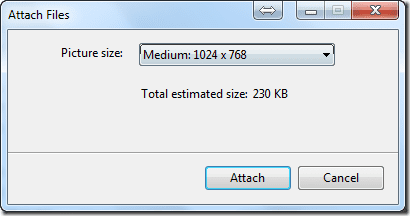
Заключение
Така че можете да интегрирате Gmail или друга имейл услуга в контекстното меню с десния бутон на мишката. Можете също да използвате функцията за бързо архивирайте някои файлове във вашия акаунт в Gmail когато бързаш.
Последна актуализация на 02 февруари 2022 г
Горната статия може да съдържа партньорски връзки, които помагат за поддръжката на Guiding Tech. Това обаче не засяга редакционната ни почтеност. Съдържанието остава безпристрастно и автентично.



